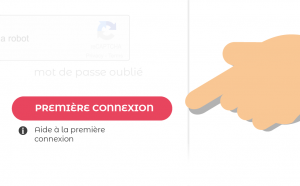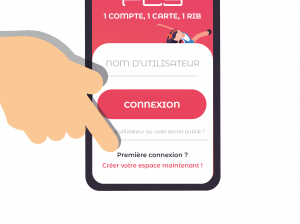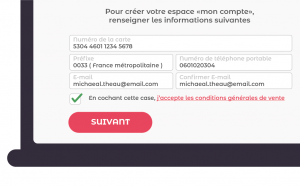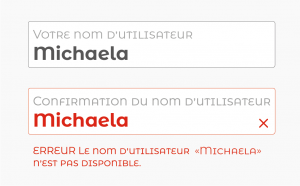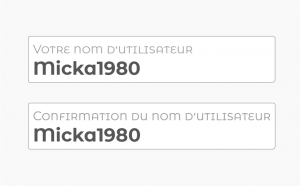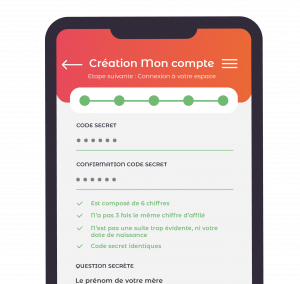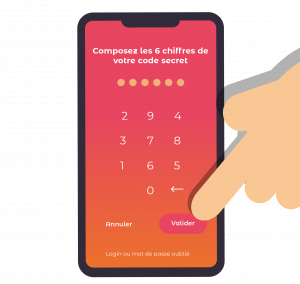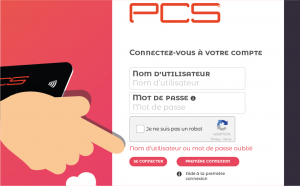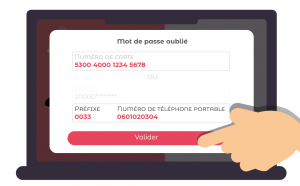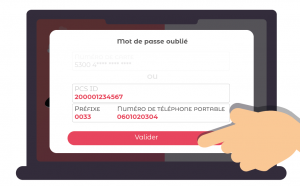Une fois votre carte activée par SMS, vous devez créer votre espace « Mon compte ».
Pour cela, munissez-vous du téléphone avec lequel vous avez activé votre carte PCS puis rendez-vous sur mypcs.com ou sur votre appli mobile MyPCS.
Depuis le site mypcs.com : cliquez en haut à droite, sur « Mon compte » puis sur « Première connexion »
Depuis votre appli MyPCS : ouvrez l’appli puis cliquez sur « Se connecter » puis sur « Première connexion »
Par la suite, suivez simplement les instructions indiquées à l’écran pour vous enregistrer.
Si vous avez commandé une carte personnalisée à votre nom (carte embossée) ou une Virtual card, votre espace « Mon compte » a déjà été créé. Il vous suffit donc de vous connecter à votre espace en utilisant le nom d’utilisateur et le mot de passe que vous avez choisi lors de votre achat.